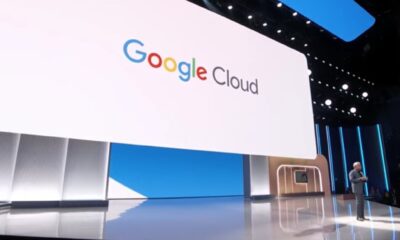A Fondo
Cómo decir adiós a LastPass y no «morir» en el intento

Lleva el mundo de la seguridad «revuelto» con las últimas medidas que ha tomado LastPass. El popular gestor de contraseñas enfureció hace unas semanas a su fiel masa de usuarios al anunciar que, a partir del 16 de marzo, limitaría las opciones que ofrecería en la versión gratuita de su producto.
A partir de ese día, los usuarios que no «pasasen por caja» sólo podrían utilizar LastPass en un tipo de dispositivo (escritorio, o dispositivos móviles), por lo que no podrían seguir sincronizando las contraseñas que fueran añadiendo a su bóveda de seguridad.
Siendo esta una decisión empresarial que por supuesto respetamos, es cierto que muchos usuarios han comenzado a preguntarse si no hay alternativas mejores y que realmente merezca la pena explorar. Y más importante, el hecho de que si las hay, de qué forma pueden exportar sus datos desde LastPass e importarlas a la nueva plataforma sin que todo el proceso se convierta en un auténtico quebradero de cabeza.
De eso queremos hablaros hoy en este artículo. De cómo decir adiós a LastPass (si es que queréis cambiar de servicio) y no morir en el intento. Comenzamos.
Cómo exportar tus datos desde LastPass
Si nos hemos decidido a dejar LastPass, lo primero que tendremos que hacer por supuesto, es recuperar nuestros datos, las contraseñas que le hemos confiado en los últimos años.
LastPass nos ofrece en este sentido dos formas de hacerlo: o descargarlos en un archivo encriptado, o en un más amigable archivo CSV. Si lo que vamos a hacer es cambiar de gestor de contraseñas, la opción de CSV es la que en estos momentos más nos interesa.
Teniendo en cuenta que este archivo CSV es en realidad un archivo de texto plano, que no tiene protección de ningún tipo, nuestra recomendación es la de no realizar esta operación a la ligera. Lo mejor es hacerlo en un ordenador (mejor que en un smartphone o una tablet) y utilizando para ello o bien una conexión de cable o una red WiFi en la que confiemos plenamente.

Dicho lo cual, exportar nuestros datos no es complicado. Desde la extensión LastPass del navegador que estemos utilizando, pulsaremos en la opción «Account options», para pulsar a continuación en «Advanced – Export – CSV File». Al hacerlo, LasPass nos solicitará que introduzcamos nuestra contraseña maestra y al introducirla, ya podremos descargar el archivo CSV que incluye nuestras contraseñas.
En algunos navegadores, en lugar de descargarnos el archivo como tal, veremos que su contenido se nos muestra en una nueva pestaña. Si este fuera el caso, todo lo que tenemos que hacer es copiar el contenido de esta pestaña y pegarlo en un nuevo documento en el bloc de notas de Windows, o en TextEdit si estamos utilizando MacOS. Al guardar el archivo, deberemos asegurarnos que se guarda como texto plano y que la extensión que utilizamos es .CSV.
Si además de permitir que LastPass gestione nuestras contraseñas, hemos utilizado este programa para que rellene formularios por nosotros (utilizando nuestros datos personales) es importante saber que estos datos también se pueden exportar como archivo .CSV). El procedimiento es el mismo y solo deberemos señalar que lo que queremos descargar son las «Fill forms». Con esto, ya habremos exportado todos nuestros datos de LastPass.
Importando nuestros datos a otro gestor de contraseñas
Una vez que hemos exportado nuestros datos, llega el momento de escoger un gestor de contraseñas que nos convenza. Si estamos dispuestos a pagar (aunque tal vez ese es el motivo por el que hemos dejado LastPass), una opción muy interesante es 1Password y, por sus características, realmente merece la pena darle una oportunidad.
Ahora bien, lo que no queremos seguramente es volver a vivir una experiencia como la de LastPass. Y si este es el caso, como nos cuentan en MC, tal vez lo más interesante sea apostar por un gestor de contraseñas OpenSource. Bitwarden y KeePassXC serían en este caso las opciones que os recomendamos.
De las dos, por su soporte para plataformas móviles y por tener un entorno muy similar al que nos ofrecía LastPass, os recomendamos Bitwarden. OpenSource y completamente gratuito, también ofrece algunas opciones de pago interesante como soporte para llaves Yubikey por 10 euros al año, o planes familiares para hasta seis personas por 40 euros anuales.
Lo primero para empezar es por supuesto, crear una cuenta en el servicio, asegurándonos que nuestra «contraseña maestra» es realmente segura. Una vez nos hemos dado de alta y hemos confirmado nuestro correo electrónico, llega el momento de importar nuestros datos desde LastPass.
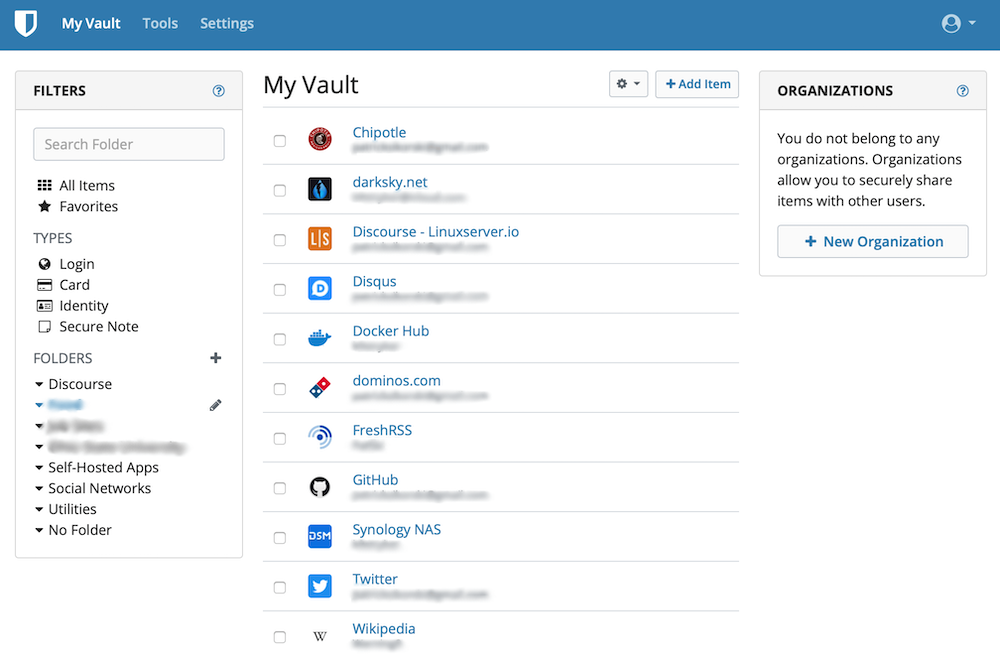
En nuestra «Caja fuerte web» pulsaremos en la pestaña «Herramientas» y a continuación, en la opción «Importar datos». En el primer campo, «Selecciona el formato de fichero a importar» seleccionaremos la opción «LasPass (csv)», subiremos el archivo que hemos descargado antes y pulsaremos finalmente en la opción «Importar Datos». ¿Fácil verdad? Si queréis revisar las contraseñas y cuentas que queréis conservar, este es el momento de hacerlo.
Como en el caso de LastPass, Bitwarden también tiene aplicación propia para dispositivos móviles y extensión para los principales navegadores. Llegamos pues al último paso: decir adiós a LastPass.
Diciendo adiós a LastPass
Asumiendo que te hayas acostumbrado a utilizar Bitwarden y ya no quieras usar más LastPass, llega ahora el momento de borrar este gestor de contraseñas. Lo primero que deberemos hacer es entrar en la bóveda web del gestor. Una vez dentro de nuestro espacio personal, pulsaremos en la opción «Account Settings» y pulsaremos sobre My Account.
Veremos en esta pantalla que hay una opción que reza «Existing User» y junto a la misma un botón que indica «Delete or Reset Account». Aquí podremos bien resetear la cuenta (es decir, comenzar desde cero utilizando nuestra cuenta actual), bien cambiar el e-mail asociado a la cuenta o bien, eliminarla por completo.
Si pulsamos en esta última opción, deberemos introducir nuestra contraseña maestra de nuevo y confirmar varias veces que eso es, precisamente, lo que queremos hacer. Una vez hayamos terminado, nos habremos desecho de LastPass.
-

 NoticiasHace 7 días
NoticiasHace 7 díasCorsair presenta nuevas memorias WS DDR5 RDIMM ECC para estaciones de trabajo
-

 NoticiasHace 7 días
NoticiasHace 7 díasInternet Archive hace una copia de seguridad de una isla caribeña al completo
-

 NoticiasHace 6 días
NoticiasHace 6 díasMistral anuncia el Mixtral 8x22B, un nuevo modelo para competir con OpenAI, Google y Meta
-

 NoticiasHace 6 días
NoticiasHace 6 díasPreocupación entre los responsables de TI: sus gastos en cloud superarán los presupuestados